개인적으로 컴퓨터 사용시 메인으로 이용 하는 운영체제는 Windows 를 사용 하고 있으며, 노트북 만 따로 애플의 맥북을 사용 중입니다.
이렇게 맥 과 윈도우 플랫폼을 왔다갔다 하면서 서용을 하게 되는 경우 아무래도 가장 문제가 되는 것이 키보드 자판 일 것 입니다.
윈도우 와 맥 키보드의 배열의 가장 큰 차이점이라면 아무래도 Cmd 키 입니다.
윈도우의 Win 로고 키를 그대로 대체 하는 것이 아닌 일반적으로 윈도우에서 사용 하는 Ctrl 키와 Win 로고 키를 합친 것과 유사한 기능을 가지고 있기 때문에 좀 더 매칭이 쉽지 않습니다.
그래서 외부 키보드 ( 일반적으로 윈도우 향 ) 를 연결 하고 나면 이 부분이 좀 불편 하게 됩니다.
그리고 현재 저의 경우 윈도우의 거의 모든 동작 들을 오토핫키를 활용 해 단축키로 등록 해 사용을 하고 있는데 이 동작들을 똑같이 ( 거의 유사하게 ) 만들려면 더욱 쉽지 않은 것이 사실입니다.
하지만 다행히 맥 OS 에서 보조키의 키 위치 ( 위치 값 ) 를 다른 키 와 일 대 일 로 변경 할 수 있도록 지원 하고 있습니다. 그래서 이렇게 변경 하게 되면 위에서 말한 기본적인 문제들은 (완전하게 는 아니지만) 해결 할 수 있습 니다.
그래서 오늘 포스트 내용에서는 윈도우 키보드 연동 등의 이유로 맥 OS-X 기본 보조키 cmd option ctrl 키 위치 값 을 변경 하는 방법에 대해서 알아 보도록 하겠습니다.
이 포스트의 내용은 충분한 테스트 와 검증을 한 뒤 진행 했지만 이 것이 이 내용에 대한 보증을 하는 것이 아닙니다. 단순하게 참고용으로 활용 바랍니다.
※ 사용된 프로그램 및 환경 : 맥 OS-X Monterey
맥 과 윈도우 같이 사용 시 문제 되는 부분
글의 시작에서 잠시 설명 했던 것 과 같이 다른 OS 플랫폼을 동시에 같이 사용 하고 있다라면 키보드 배열의 차이로 인해서 혼란(?) 스러워 집니다.(저의 경우에는 일반적으로 불편 해 하시는 뭐 한영키의 차이 이런 건 전혀 문제 되지 않았습니다.)

그러면 이렇게 달라서 불편하다라고 개인적으로 느끼는 점은 아래와 같습 니다.
- 윈도우의 Win 키 와 맥의 Cmd 키 위치
- 맥에만 추가적으로 있는 왼쪽 Fn 키
- 이 Fn 키가 있는 위치가 윈도우의 Ctrl 키 위치 입니다.
- Ctrl 자판을 CapsLock 키 와 변경 해서 사용 하는 경우도 있습니다. 그렇지만 개인적으로 왼손의 날 부분으로 Ctrl 키를 누르게 되면 편리해서 키보드 모서리에 위치한 윈도우 방식을 좋아합니다.
- 윈도우에서 단축키 조합을 할 때 가장 많이 사용 하는 보조 키가 Alt 키 입니다. 단축키로 사용 되는 키가 거의 없기 때문입니다.
- 맥에서는 윈도우의 Alt 키 위치에 Cmd 키 가 자리 잡고 있습 니다.
- Cmd 키는 기본적으로 단축키 로 대부분 지정 되어 있어 중복되는 조합이 많아지게 되겠습니다.
- 그래서 맥의 Option 키를 사용 해야 합니다. 그런데 이 키의 위치가 달라 헷갈리게 되는 것입니다.
이런 이유들로 맥의 키 위치를 윈도우 형식으로 수정 해서 사용 하고 있습니다. 변경 하는 것은 아주 직관적으로 간단 하게 되어 있습니다.
맥에서 기본 키 위치 변경 하기
키보드의 위치 값을 변경 하는 것은 맥 이 아니더라도 윈도우 등 대부분의 OS 에서 동일 하게 설정을 할 수 있습 니다.
하지만 개인적으로 이 변경 설정은 맥 이 조금 더 간편하게 되어 있다고 생각을 하게 됩니다. 윈도우에서도 이렇게 직관적으로 수정 할 수 있도록 지원을 해주면 좋지 않을 까 생각을 합니다.
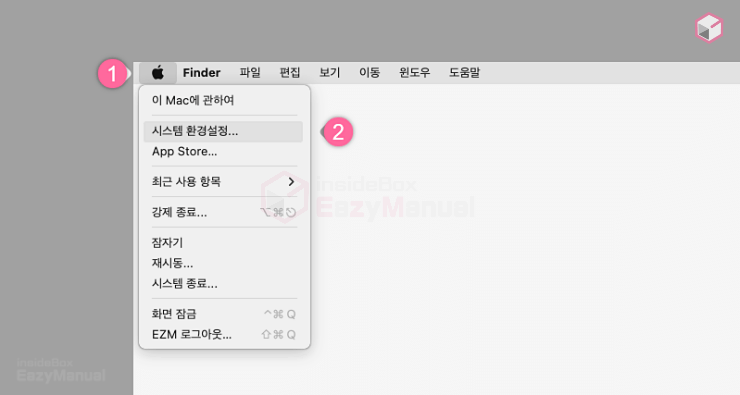
- 1 먼저 상단 '메뉴 막대' 의 애플 로고 ( 1 ) 단추를 클릭 해 항목 을 확장 해 주겠습니다.
- 2 그 다음 메뉴에서 시스템 환경설정 ( 2 ) 으로 이동 을 합니다.

- 3 '시스템 환경설정' 패널에서 키보드 항목을 탭 해 주겠습니다.
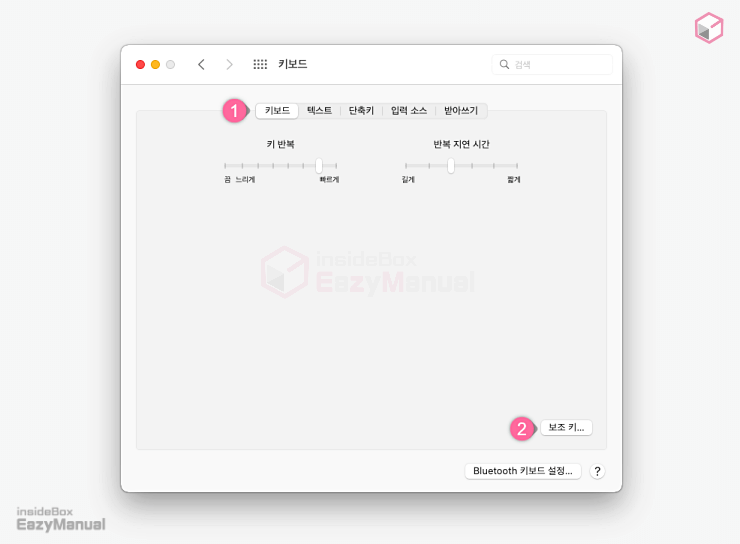
- 4 '키보드' 페이지로 이동 되면 상단 쪽에 위치한 곳의 탭을 키보드 ( 1 ) 로 전환 해 주겠습니다.
- 5 패널 오른쪽 하단 보조 키 ( 2 ) 단추를 마우스로 탭 합니다.

- 6 다시 작은 설정 팝업이 팝업되며 이곳에서 기본 키위치에 할당 된 보조키 값을 수정 할 수 있습 니다.
- Caps Lock(⇪) 키: ⇪ 자판에 적용 할 키 값을 선택.
- Control(⌃) 키: ⌃ 자판에 적용 할 키 값을 선택.
- Option(⌥) 키: ⌥ 자판에 적용 할 키 값을 선택.
- Command(⌘) 키: ⌘ 자판에 적용 할 키 값을 선택.
- 기능(fn) 키: fn 자판에 적용 할 키 값을 선택.

현재 필자 본인이 사용 하고 있는 키 배치 설정 입니다. 만약 기본 키보드가 아닌 외부 키보드를 연결 해서 사용 하고 있다면 이 설정 팝업에서 키보드 선택 을 위한 목록이 추가 되어 키보드 별로 보조키 설정을 다르게 지정 해서 사용을 할 수가 있습 니다.
마무리
이렇게 오늘 포스트 내용에서는 윈도우 용 키보드를 맥에서 사용 할 때 불편 한 경우 맥 OS-X 기본 보조키 cmd option ctrl 키 위치 값 들을 다른 키 값으로 변경 하는 방법 에 대해 알아보았 습니다.
개인적으로 맥 만 단독으로 사용 을 한다라고 하면 그냥 맥의 기본 키 배열 그대로 사용을 했을 것 입니다. 그런데 윈도우와 같이 사용 할때 단축키를 편하게 사용 하기 위해서는 추가적인 커스터마이징 전에 이렇게 바꿔 두고 시작 하는 것이 최선의 방식이 아닐까 생각을 하게 됩니다.
윈도우 와 맥을 같이 사용 하는 경우 위 내용을 참고 해서 변경 진행 한 뒤 사용 해 보시길 바랍니다.
감사 합니다. 오늘 여기까지 하겠습니다.